萬盛學電腦網 >> Excel教程 >> excel綜合 >> excel表格制作教程
excel表格制作教程
本教程為Excel入門教程,詳細介紹一般excel表格的制作過程。制作表格前需要你在心裡先構思下表格的大致布局和樣式,以便實際操作的順利完成。
1.新建一個excel文件。
2.在草紙上畫好草稿,將需要數據的表格樣式及列數和行數確定。比如我需要建立一個五行六列的表格,最上面是標題行。
3.在新建excel中,用鼠標選中需要的表格行數列數,然後點右鍵,“設置單元格格式”——“邊框”,在“預置”中根據需要選擇“外邊框”、“內部”邊框。

4.根據需要加邊框。如果是標題處,可以取消外邊框,合並橫向或者縱向的表格。方法也是先選中需要設置的表格(第一行),然後右鍵點擊“設置單元格格式”——“對齊”,然後選中“合並單元格”。
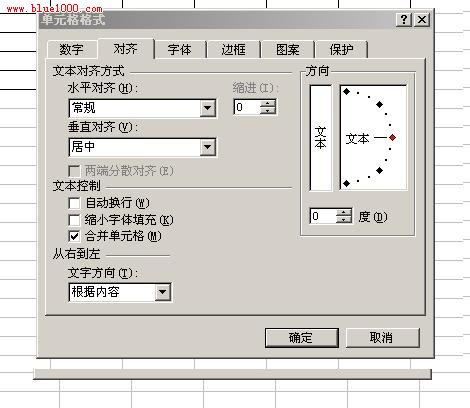
5.根據標題長度、寬度調整一下標題行。如我的標題是“XXXXXX公司表”題目比較長,將標題行拉寬,設置“自動換行”方法如上圖,然後根據需要左右縮進,調整居中,然後設置字體大小等。
看調整前的圖表:
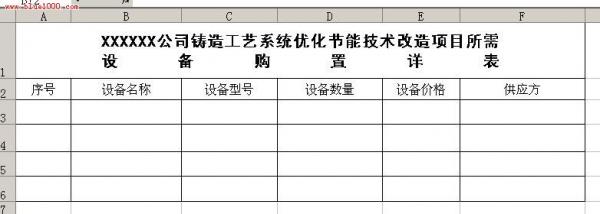
根據字體調整表,如圖:
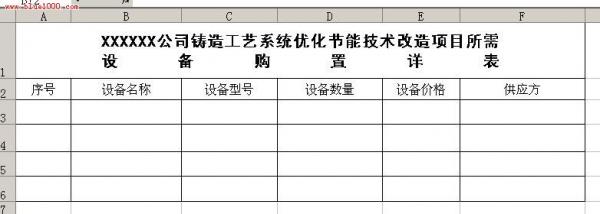
6.其他空格內容填好後,同樣根據內容調整一下就可以。
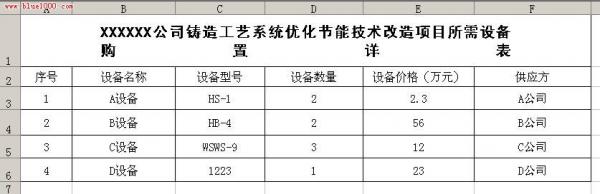
7.如果需要打印,就要設置頁面了。我們這個表一看就是橫向的,所以選擇“文件”--“頁面設置”,選擇“橫向”,然後打印預覽一下。如果要求居中打印但是表格處於頁面左上角,就調整一下頁邊距。調整好位置後打印即可。
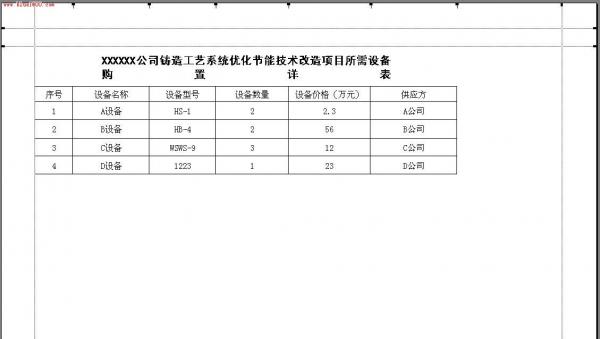
8.如果需要將此表插入到word文檔以便其他使用,也很簡單。先將剛做好的Excel表格保存為一個文件名《設備表》到桌面上。將此頁的頁面設置成橫 向,否則表格會顯示不全的。在Word文檔中需要插入的地方,點擊一下鼠標,然後選擇上面“插入”---“對象”——“由文件創建”,然後找到剛剛保存的 《設備表》,插入,確定,然後就插入到Word中了。效果圖如下:
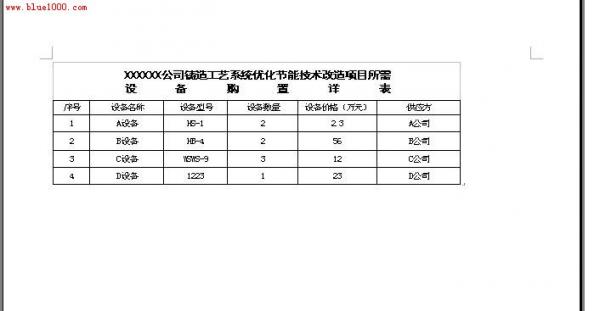
- 上一頁:excel常用快捷鍵大全
- 下一頁:Excel表格的35招必學秘技
excel綜合排行
办公软件推薦
相關文章
copyright © 萬盛學電腦網 all rights reserved



